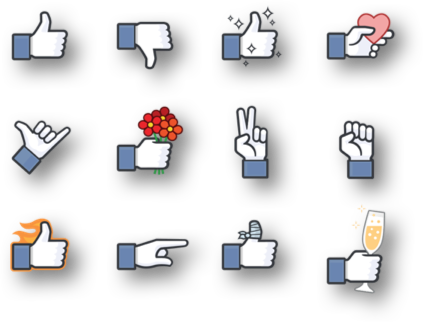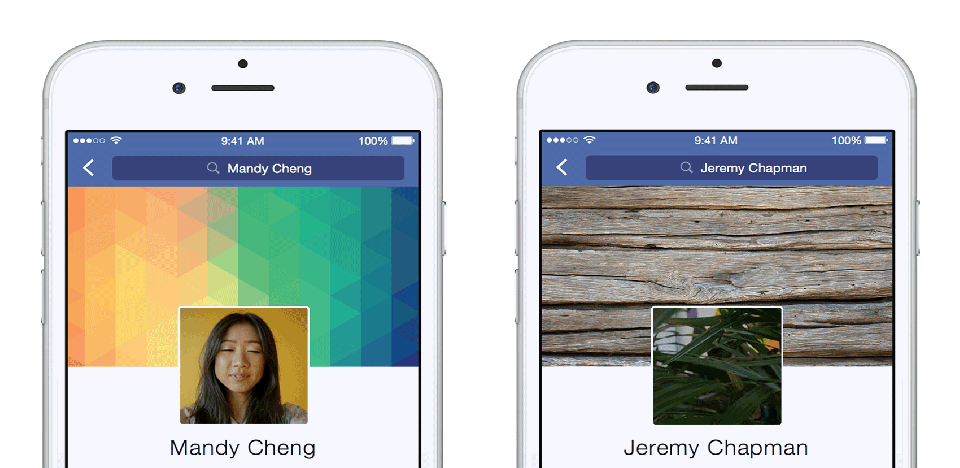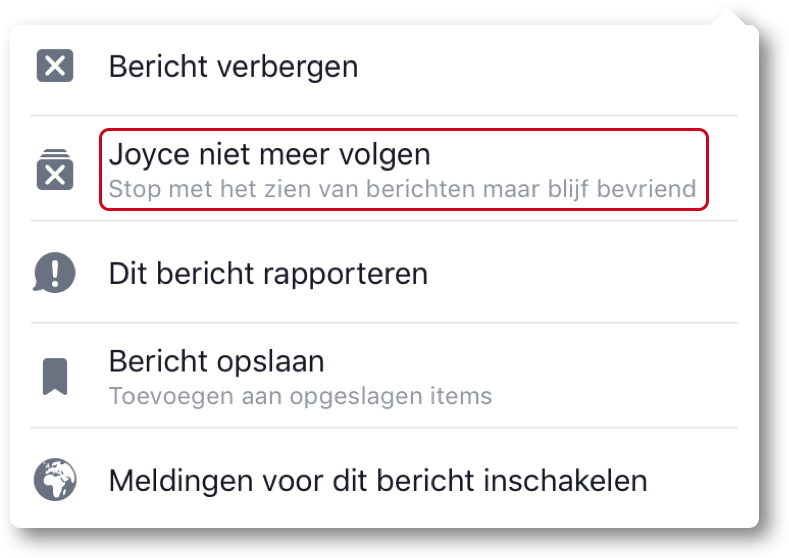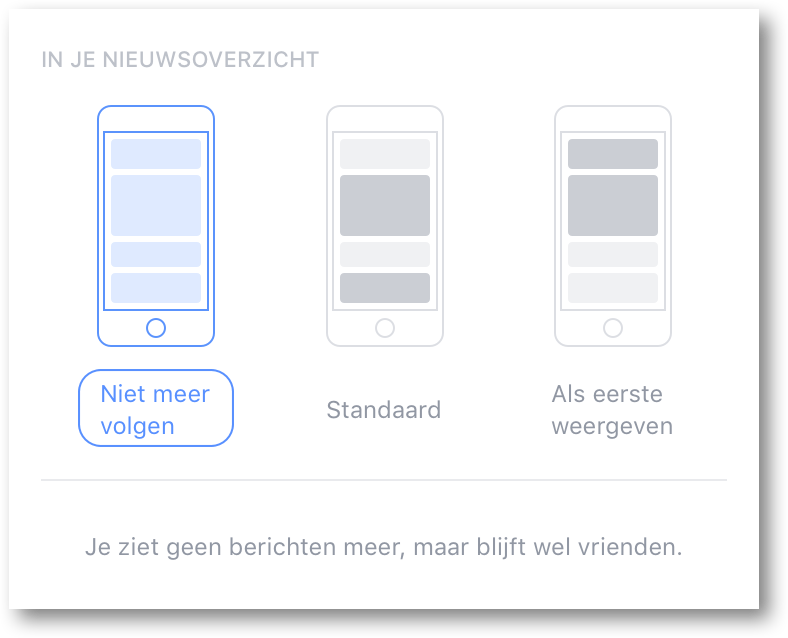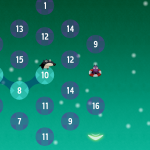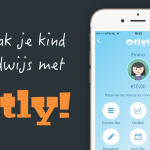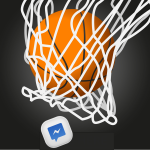1. Breng je profiel tot leven met een profielvideo
De tijd van saaie profielfoto’s is voorbij! Want hey… je krijgt maar één kans op een eerste indruk! It better be good! Facebook maakt het mogelijk om een (korte) profielvideo toe te voegen. Een soort animated gif (bewegend plaatje). Perfecte manier om je persoonlijkheid naar voren te brengen. De video wordt in een loop afgespeeld. Deze functionaliteit is momenteel alleen beschikbaar op een iPhone.
Foto: Facebook Newsroom
Hoe dan?
Ga naar je Profielfoto en selecteer Bewerken. Selecteer ‘Maak een nieuwe profielvideo’ om een video te maken of je kan natuurlijk ook een bestaande video vanaf je telefoon uploaden. Vervolgens selecteer je Volgende en selecteer je onderin de balk wat je miniatuurafbeelding voor je video moet zijn.
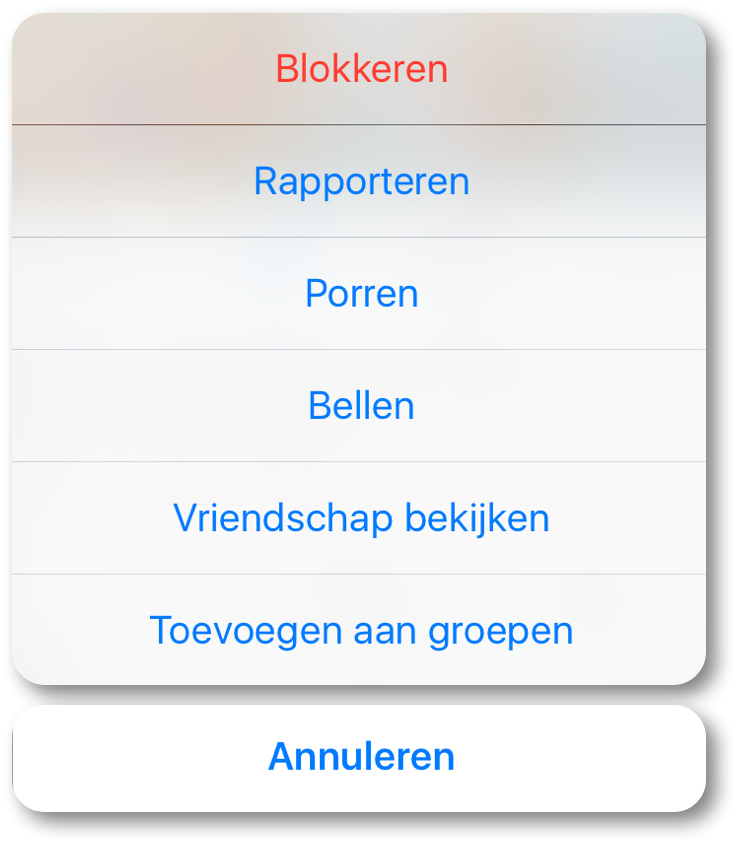
2. Blokker bepaalde mensen
Last van een stalkende ex? Wordt je overstelpt door spam? Blokkeer dan die personen waar je last van hebt. Selecteer onder de profielfoto Meer (drie puntjes) en in het volgende menu selecteer je Blokkeren.
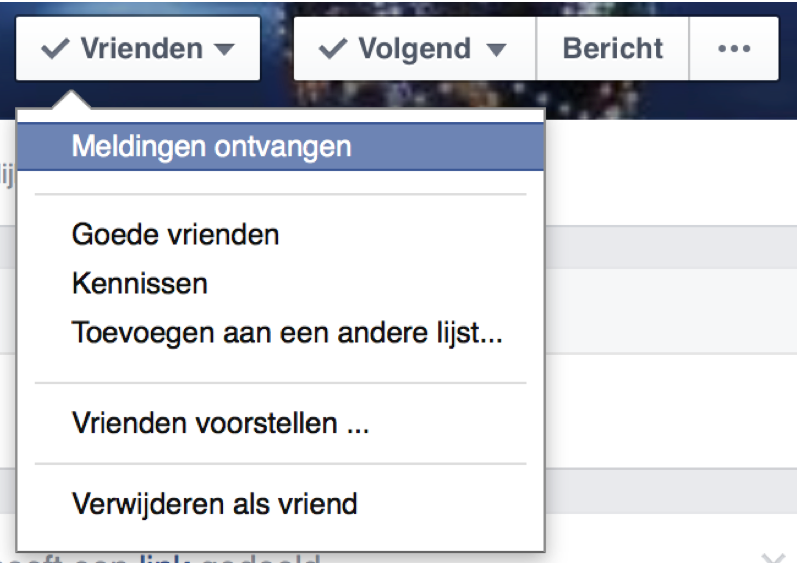
3. Melding krijgen als een vriend iets post
Behalve dat je natuurlijk in kan stellen dat je eerst de berichten van voor jou belangrijke mensen bovenaan je tijdlijn ziet, is het ook in te stellen dat je melding krijgt wanneer bepaalde mensen een Facebook bericht posten. Selecteer Vrienden in de profielomslag van de persoon van wie je meldingen wilt krijgen en selecteer dan Meldingen ontvangen.
4. Ontvolgen maar niet ontvrienden
Geen zin meer in alle updates van een Facebook vriend, maar je wilt wel Facebook vrienden blijven? Dan kun je ook gewoon iemand ontvolgen. Je kan dit doen via een bericht. Selecteer dan het pijltje omlaag rechtsboven in een bericht en kies dan … niet meer volgen. Je stopt dan met het zien van berichten maar je blijft bevriend. Ontvolgen via het profiel kan ook: Selecteer dan onder de profielfoto Volgend en dan Niet meer volgen.
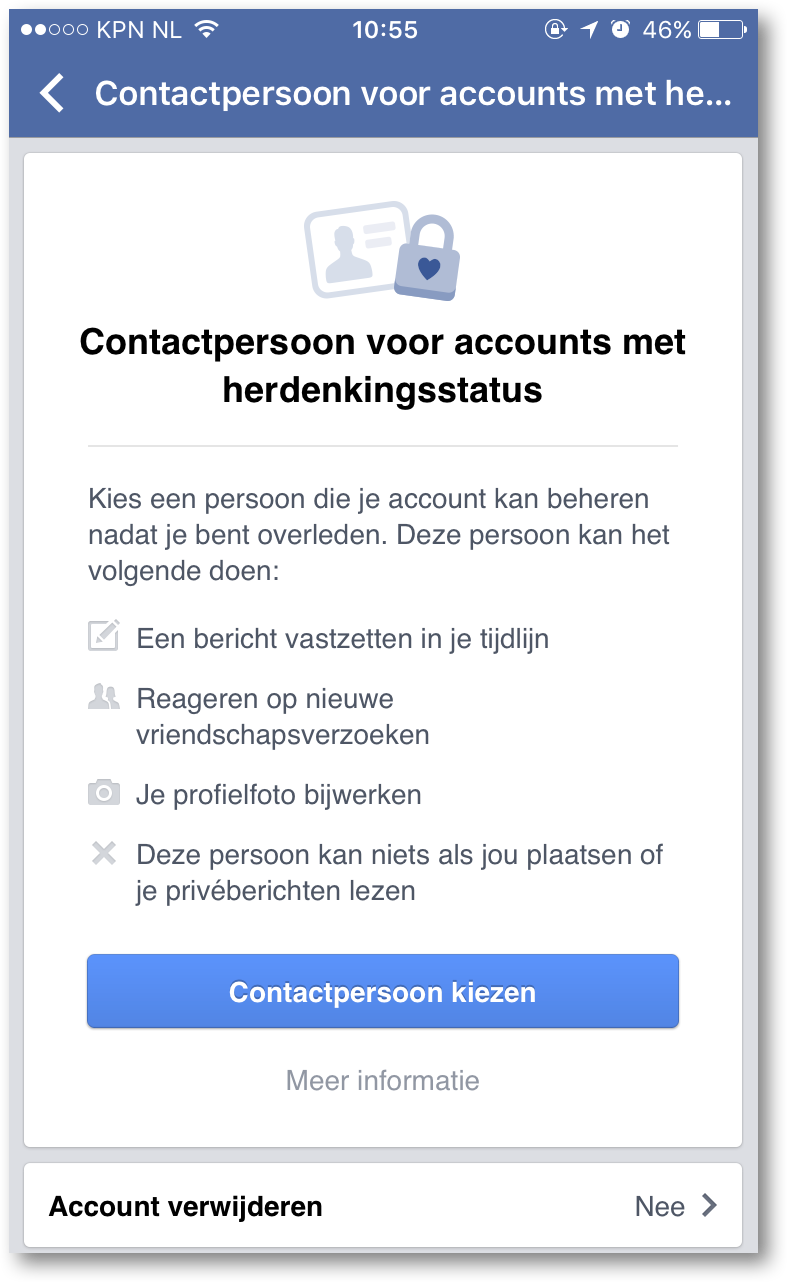
5. Wie mag jouw Facebook account beheren?
Niet leuk om over na te denken. Maar voor nabestaanden is het heel pijnlijk als er nog contact gezocht wordt via Facebook nadat iemand is overleden. Je account is persoonlijk en daar kan niet zomaar iemand anders bij. Dus geeft Facebook je de optie dat van tevoren vast te stellen.
Wie mag jouw account beheren als jou onverhoopt iets overkomt? Deze persoon kan niets als jou plaatsen en ook niet je privé berichten lezen. Maar kan bijvoorbeeld wel op nieuwe vriendschapsverzoeken reageren, iets op je tijdlijn vastzetten en je profielfoto bewerken.
Ga naar Instellingen > Accountinstellingen > Beveiliging > Contactpersoon voor accounts met herdenkingsstatus > Contactpersoon kiezen
Je kan er natuurlijk ook voor kiezen om je account te laten verwijderen door Facebook. Kies dan in plaats van Contactpersoon kiezen, Account Verwijderen.
6. Zet meldingen uit voor berichten waar je op gereageerd hebt
Facebook helpt je herinneren aan verjaardagen, zodat je je vrienden kan feliciteren. Meestal ben je niet de enige en volgen er nog véél meer met hun felicitaties. Daar zit je niet altijd op te wachten. Gelukkig kun je per bericht verdere meldingen van andere reacties uitzetten.
Op je PC: selecteer rechtsboven in Meldingen (kleine wereldbol) en selecteer het kruisje in het midden aan de rechterkant van de melding om verdere meldingen voor dat bericht uit te schakelen. (heb nog niet uitgevonden hoe dat kan in de mobiele Facebook app) Ben je toch stiekem wel benieuwd wat anderen te melden hebben, dan zet je het ook zo weer aan! In het bericht, selecteer het pijltje omlaag (rechtsboven) in het bericht en selecteer Meldingen voor dit bericht inschakelen. (zowel op de PC als in de mobiele app)
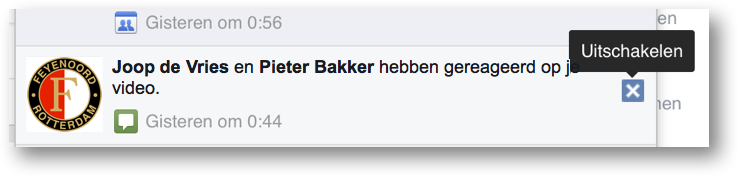
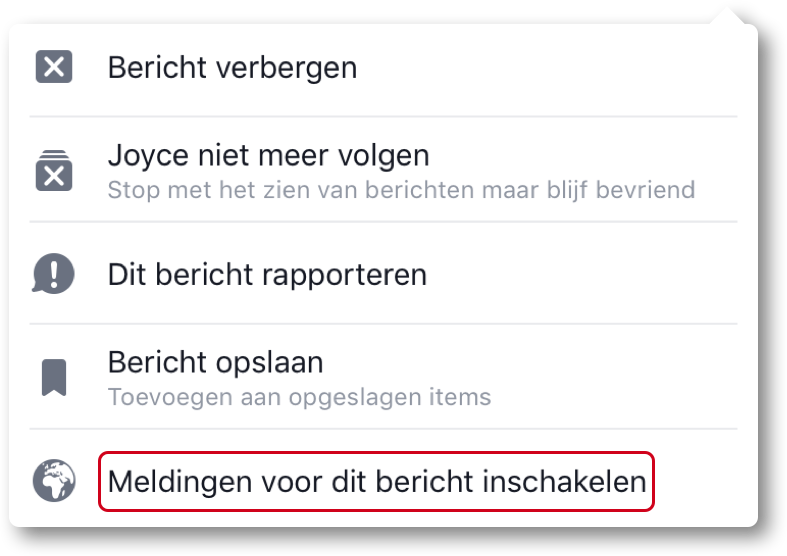
7. Bewaar berichten om ze later te kunnen lezen
We hebben het allemaal wel eens. Je scrollt lekker door je tijdlijn heen en ziet een bericht dat je interessant vindt. Alleen…. je hebt ff niet de tijd om het helemaal te lezen, want je moet net uit de trein stappen. Bewaren, die link! Hoe doe je dat? Wederom door het pijltje naar beneden rechtsboven in het bericht aan te klikken om je link te bewaren.
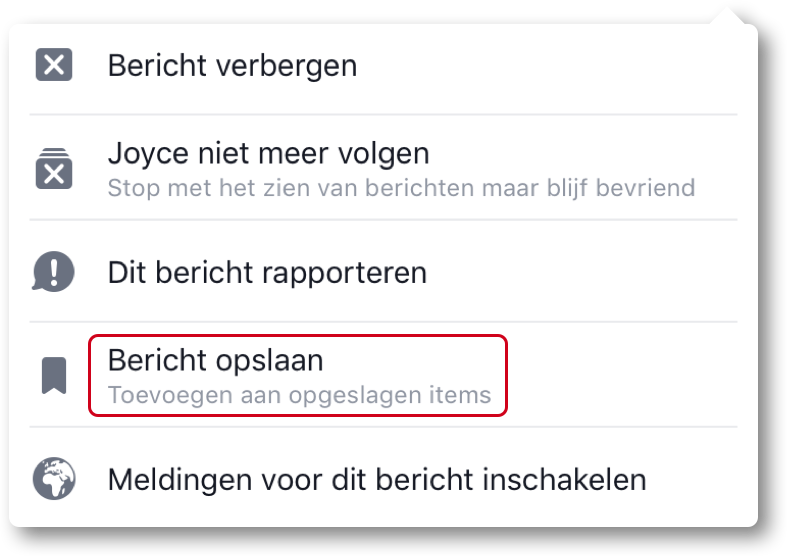
8. Filter toepassen op foto vóór het uploaden
Foto’s bewerken voordat je het upload naar Facebook is helemaal niet nodig. Bij het selecteren van de foto in Facebook swipe je van rechts naar links en je krijgt de optie voor verschillende filters. En als je dan toch bezig bent, kun je ook nog tekst en stickers toevoegen.
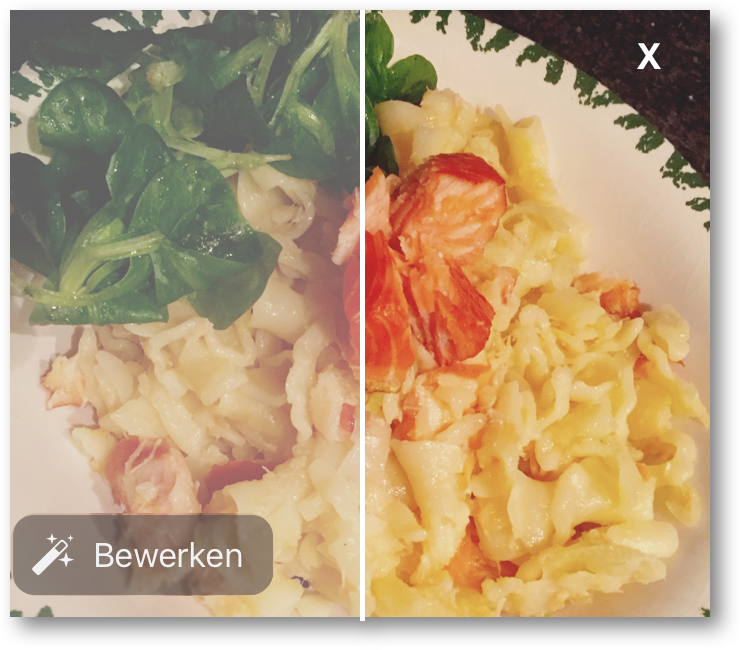

9. Je vriendenlijst niet voor iedereen zichtbaar maken
Jij bepaalt wat er gezien mag worden op Facebook. Wil je, om welke reden dan ook, niet dat iedereen jouw vriendenlijst kan zien? Stel dat dat in als volgt: Op je PC: Onder je profielomslagfoto, selecteer Vrienden > Bewerken (potlood rechtsboven) > Privacy bewerken.
10. Uitnodigingen voor spelletjes uitschakelen
Voel je je gevleid dat je vrienden je uitnodigen om Candy Crush te spelen? Grote kans dat ze een bepaald level bereikt hebben. De enige oplossing om niet te hoeven wachten om verder te kunnen spelen, is om wat uitnodigingen te sturen.
Dus dat!
Uitschakelen kan op 3 manieren:
- Allereerst natuurlijk net zoals je meldingen voor een bericht uit kan schakelen (zie 7.)
- Alle Candy Crush Saga uitnodigingen uitschakelen.PC: Instellingen > Blokkeren > Apps blokkeren. Typ de naam in van de app die je wilt blokkeren.
- Alle game-uitnodigingen uitschakelen.PC: Instellingen > Apps > Apps, websites en plug-ins (bewerken). Selecteer Uitschakelen. Mobiel: Instellingen > Accountinstellingen > Apps > Platform. Selecteer Nee bij ‘Game-uitnodigingen en appmeldingen’.

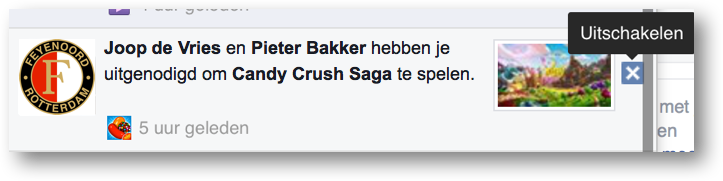
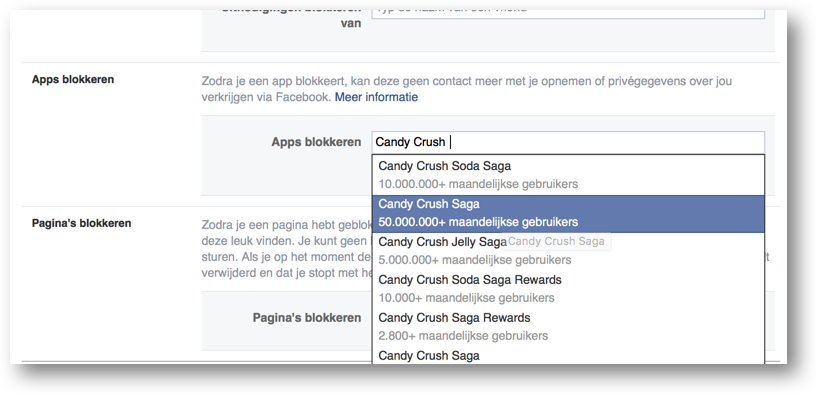
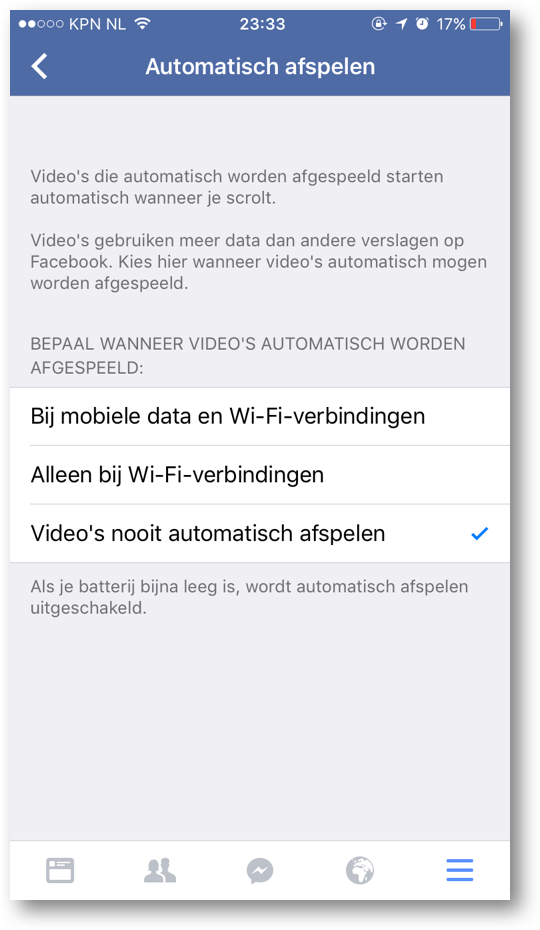
11. Video’s niet automatisch laten afspelen
Video’s streamen via je mobiel kost veel data (lees: mb’s). Vandaar dat je niet het risico wilt lopen dat je, als je per ongeluk ff geen wifi hebt, je MB’s verdwijnen als sneeuw voor de zon, omdat de filmpjes automatisch afgespeeld worden terwijl je door je tijdlijn scrollt. Wederom een instelling die je kunt aanpassen.
Ga naar Instellingen > Accountinstellingen > Video’s en foto’s > Automatisch afspelen. Nu heb je de optie om filmpjes alléén automatisch af te laten spelen als je wifi hebt, bij mobiele data en wifi (dus eigenlijk altijd) of je kan kiezen voor ‘Video’s nooit automatisch afspelen’.
!Let op: de mobiele instelling staat los van de instelling op de PC. Die moet je dus allebei instellen.
Op de PC: Instellingen > Video’s > Video’s automatisch afspelen.
12. Download al je Facebook account data
Super vet natuurlijk…. social media. Maar heb je enig idee wat je allemaal deelt? En wat Facebook dus van jou weet. Download je Facebook data. Sowieso handig om een back-up te hebben van je geüploade foto’s en video’s, je vriendenlijst, je berichten, etc. Maar ook om erachter te komen wat Facebook van je weet!
In het Facebook data archief vind je je profiel info, tijdlijn, foto’s, video’s, berichten, reacties van anderen op jouw posts, etc. Hier een compleet overzicht van welke data zich bevindt in het archief.
Om je data te downloaden ga je naar Instellingen > Algemeen > (onderaan je algemene account instellingen) Een kopie downloaden. Daarna volg je gewoon de instructies in het scherm.
Ook als je helemaal klaar bent met Facebook en wil je je account verwijderen, vergeet dan niet eerst je data te downloaden!
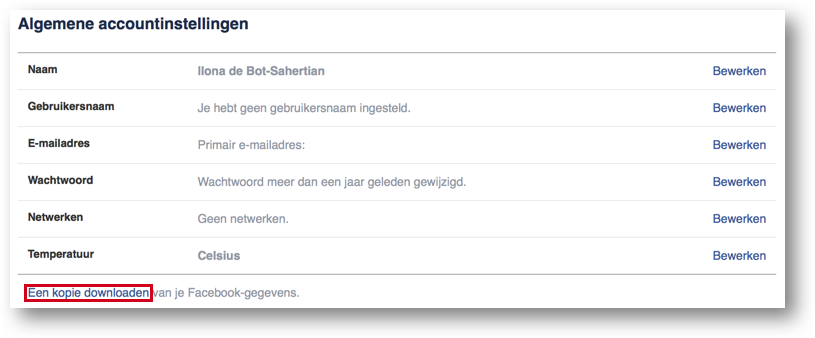
13. Kies met wie je je bericht deelt
Natuurlijk kun je je vrienden in lijsten groeperen, maar als je bericht niet wil delen met één of een aantal personen i.p.v. een hele groep, kun je ook bepaalde Facebook vrienden uitsluiten van je bericht.
In je bericht, selecteer het driehoekje naast Vrienden > Meer opties > Aangepast. Je hebt twee mogelijkheden: of je geeft aan met welke vriendenlijsten je wél wilt delen, of je geeft aan met welke vrienden je niet wilt delen.
Let er dan wel op dat vrienden die je ’tagt’ het bericht sowieso kunnen zien.
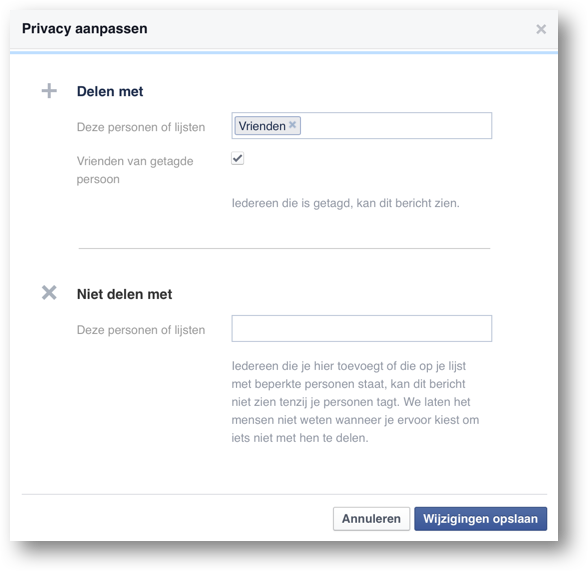
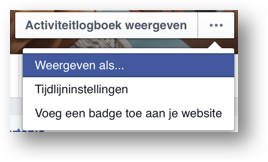
14. Zien hoe je tijdlijn eruit ziet voor vrienden
Ben jij zeker niet iemand die alles met iedereen deelt, dan wil je misschien wel graag weten hoe jouw tijdlijn er voor anderen uitziet.
Selecteer de drie puntjes naast ‘Activiteitenlogboek weergeven’ > Weergeven als… Je ziet nu hoe je tijdlijn gezien wordt door een willekeurig persoon (Openbaar). Wil je zien hoe hij gezien wordt door een specifieke persoon, dan selecteer je Bekijken als specifieke persoon net onder de blauwe Facebook header.
Bedenk wel dat wat je verbergt op je tijdlijn nog steeds kan worden weergegeven in nieuwsoverzichten, zoekresultaten en andere plaatsen op Facebook.
15. Gratis Facebook stickers
Gebruik deze link om gratis Facebook stickers te downladen. Behalve de thumbs-ups hieronder zijn er nog veel meer gratis stickers verkrijgbaar.